يُعد إصدار Microsoft 365 2013 أول إصدار يستخدم تسريع الأجهزة خلال تجربة المستخدم لتسليم رسوم مُتحركة جميلة وسلسة. ومع ذلك، إذا استخدمت الكمبيوتر بدون شاشة أو كنت تفضل ببساطة إزالة الرسوم المُتحركة غير الضرورية، فسيتوفر لك خيار إيقاف تشغيلها.
لإيقاف تشغيل الرسوم المُتحركة لـ Microsoft 365 في Windows 7 أو 8
-
افتح "مركز سهولة الوصول" بالضغط على شعار Windows مفتاح + U.
-
ضمن استكشاف كافة الإعدادات، انقر فوق استخدام الكمبيوتر بدون شاشة.
-
ضمن ضبط حدود الوقت والتأثيرات البصرية الوامضة، انقر فوق إيقاف تشغيل كافة الرسوم المُتحركة غير الضرورية (كلما أمكن).
-
انقر فوق موافق.
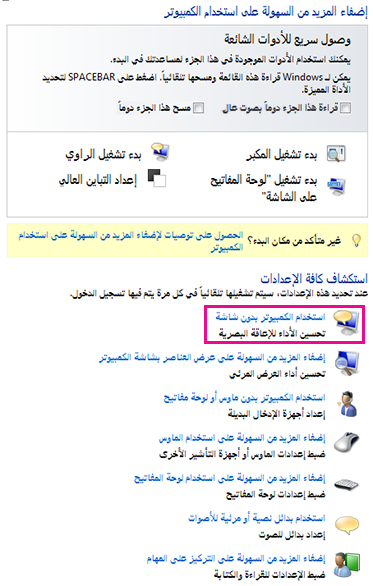
لإيقاف تشغيل الرسوم المُتحركة لـ Microsoft 365في Windows 10
-
افتح "مركز سهولة الوصول" بالضغط على شعار Windows مفتاح + U.
-
ضمن تبسيط Windows وتخصيصه، قم بإيقاف تشغيل إظهار الحركات في Windows.
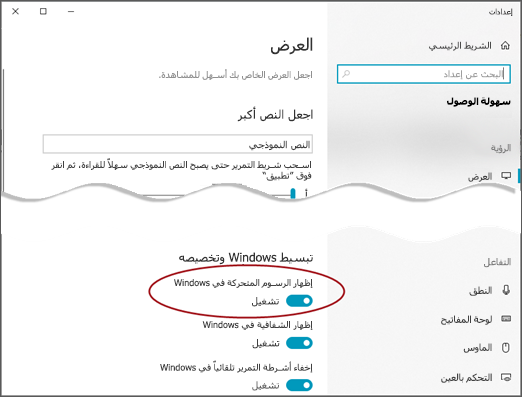
-
إغلاق نافذة إعدادات.
ملاحظة: من خلال إيقاف تشغيل حركات Windows، ستقوم تلقائيا بإيقاف تشغيل الحركات لتطبيقات Office.
لإيقاف تشغيل Microsoft 365 الحركات في Excel
-
افتح ملف > مربع الحوار خيارات
-
ضمن علامة التبويب خيارات متقدمة (ل Excel 2016 أو 2019) أو علامة التبويب سهولة الوصول (للحصول على Microsoft 365 ) قم بإلغاء التحقق من "تقديم ملاحظات باستخدام الحركة"










